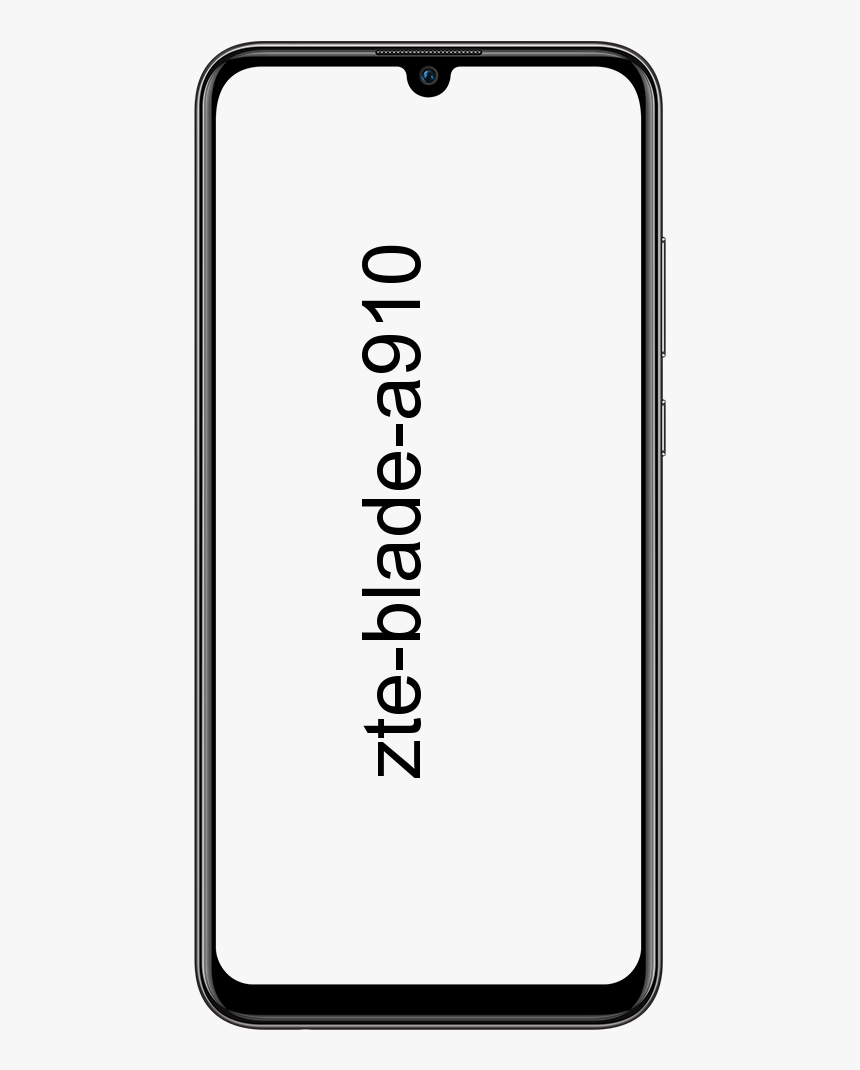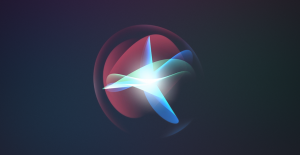Apple TV의 Amazon Prime Video에서 폐쇄 캡션을 활성화 또는 비활성화하는 방법
캡션을 활성화 또는 비활성화 하시겠습니까? Amazon Prime Video 또는 Apple TV를 사용하는 동안이 두 서비스를 사용하여 비디오 콘텐츠를 스트리밍하는 사람은 바로 귀하입니다. 개별적으로 또는 동시에 사용하고 다양한 콘텐츠에 액세스 할 수도 있습니다. 특정 요구 사항이 있으면 어떻게합니까?
그래 넌 할수있어. 둘 다 자막 (CC)을 제공하며 둘 중 하나 또는 둘 모두를 켤 수 있습니다. Apple TV에서 Amazon Prime Video를 사용하는 동안 별도로 하나만 선택하고 함께 이동해야합니다. 이 기사에서는 Amazon Prime Video에서 자막을 사용하는 방법과 Apple TV에서 사용하는 방법에 대해 알아 봅니다.
자막은 청각 손상을 입은 사람들에게 놀라운 서비스입니다. 영화 나 TV 쇼의 오디오 트랙을 텍스트로 재현합니다. 영화의 오디오 콘텐츠를 다른 언어로 인코딩하는 자막과 동일합니다. 자막은 더 낮은 볼륨으로 좋아하는 미디어를보고 싶은 사람들에게 훌륭한 기능입니다.
폐쇄 캡션을 활성화 또는 비활성화하는 방법

Amazon Prime Video에서 자막 설정
Amazon Prime Video에서 자막을 설정하려면 먼저 브라우저에서 구성해야합니다. 스트리밍하는 장치 외에 Amazon Prime Video 서비스를 사용자 지정하는 곳입니다.
1 단계:
귀하의 Amazon Prime Video 계정 브라우저에서.
2 단계:
메뉴에서 계정 및 설정을 선택합니다.
3 단계 :
자막 및 편집을 선택합니다.
안드로이드 오류 코드 963
4 단계 :
이제 원하는대로 구성하고 완료되면 저장을 선택합니다.
일단 구성되면 Amazon Prime Video 스트림 내에서 CC를 켜거나 끕니다.
1 단계:
먼저 CC를 사용할 미디어를 재생합니다. CC 사인이 표시되었음을 기억하십시오.
2 단계:
자막 또는 메뉴를 선택합니다.
3 단계 :
자막을 활성화합니다.
일부 Amazon Prime Video 콘텐츠 폐쇄 캡션이 켜져 있는지 확인하십시오. 확인하려면 CC 아이콘을보고 싶습니다. 아이콘이 보이지 않으면 위의 방법을 시도하여 어떤 일이 발생하는지 확인하십시오.
그런 다음보고 싶은 영화 나 영화의 미리보기에서 자막을 확인합니다. Amazon Prime Video에 언급 된 모든 TV 프로그램에는 프로그램의 주요 기능을 사용할 수있는 세부 정보 섹션이 있습니다.
Apple TV에서 자막 기능 강화

Apple TV에서 자막을 설정하는 것은 매우 간단합니다. Apple TV 앱 또는 Apple TV 기기를 사용할 수 있습니다. 장치를 사용하려면 메뉴에서 켜거나 끄십시오. CC에서 스트림이 지원되는 경우 자동으로 재생됩니다.
1 단계:
Apple TV에서 설정 아이콘을 선택하십시오.
2 단계:
그런 다음 일반 및 접근성을 선택합니다.
3 단계 :
폐쇄 캡션 및 SDH를 선택하고 켜십시오.
4 단계 :
메뉴를 나가거나 나갑니다.
이렇게하면 모든 스트림에 자막이 사용 설정되고 스트림에 자막이있을 때마다 자동으로 재생됩니다. 또한 기기를 공유하거나 항상 원하지 않는 경우 스트림 당 CC를 재생하도록 Apple TV를 구성 할 수 있습니다.
1 단계:
Apple TV에서 스트리밍을 시작합니다.
2 단계:
리모컨에서 정보 패널을 선택하십시오.
3 단계 :
자막을 선택하고 켜기로 전환합니다.
Siri가 포함 된 최신 Apple TV를 사용하는 동안 자막을 활성화하도록 요청할 수 있습니다. 간단한 'Siri 활성화 캡션'만 있으면됩니다.
앱 사용시 캡션을 비활성화하려면 앱 하단의 검색 옵션으로 이동하여 접근성을 입력하거나, 클로즈드 캡션을 사용하여 설정을 빠르게 찾을 수 있습니다.
Apple TV에서 Amazon Prime Video에서 CC를 사용하는 방법

Apple TV에서 Amazon Prime Video를 시청하는 동안. 단순히 자막을 사용하는 것은 쉽지 않습니다. 둘 다 CC에서 지원되지만 서로 함께 사용하면 문제가 될 수 있습니다.
Apple의 만트라 인 사용 편의성 때문에 Amazon의 자막을 사용하는 것 외에 Apple의 자막을 사용하는 것이 덜 문제가 될 수 있습니다.
Apple TV에서 Amazon Prime Video 콘텐츠를 보는 동안 CC가 제대로 작동하지 않으면 다음을 시도하십시오.
1 단계:
Apple TV 메뉴로 이동하여 설정을 선택하십시오.
2 단계:
오디오 또는 비디오를 선택하고 자막이 켜져 있는지 확인합니다.
3 단계 :
언어가 영어로 설정된 경우 자막을 비활성화하십시오.
4 단계 :
그런 다음 메뉴를 종료하고 1 단계와 2 단계를 반복합니다.
5 단계 :
자막을 다시 활성화하고 언어가 영어인지 확인하십시오.
Android에서 다른 사람으로 Facebook 프로필을 보는 방법
이제 CC가 제대로 작동합니다. 음, 몇 달 전에 패치 된 것으로 추정되는 문제이지만 고개를 숙입니다. 자막이 표시되지 않거나 제대로 표시되지 않는 경우이 해결 방법을 시도해보세요.
폐쇄 자막은 청각 장애인에게 유용하므로 일부 서비스에서 지원합니다. Apple TV, Amazon Prime Video 또는 Apple TV에서 Amazon Prime Video를 사용하든 이제 CC를 작동시키는 방법을 알게되었습니다.
자막에 대해 무엇을 알고 있습니까?

앞서 언급했듯이 자막은 오디오 콘텐츠를 다른 언어로 인코딩한다는 점 외에 캡션과 동일합니다. 국제적으로 훌륭한 콘텐츠가 있습니다. 좋아하는 영화 나 TV 프로그램이 모국어로 제공되지 않을 때 어떻게 할 수 있습니까?
Prime은 사용 가능한 자막이있는 콘텐츠의 창고가 아닙니다. 관심있는 언어에 따라 검색 범위를 좁힐 수있는 즉각적인 방법이 있습니다. Amazon Prime 웹 사이트 상단에있는 검색 창을 사용한 후 자막 [언어]에 입력합니다. 그러면 해당 자막이있는 영화 목록이 표시됩니다. 특정 영화 나 TV 프로그램을 찾고 있다면 '예고편보기'옵션 하단에있는 세부 정보 섹션에서 검색하여 볼 수 있습니다.
Apple은 iTunes에서 사용 가능한 자막 선택을 볼 수 있도록합니다. 보고 싶은 제목을 탭하면 언어 섹션으로 이동합니다. 그러면 여기에서 사용 가능한 언어 목록을 볼 수 있습니다.
찾고있는 콘텐츠가 최고의 자막이라면 운이 좋을 것입니다. 그렇지 않은 경우 많은 웹 사이트와 앱을 온라인에서 사용할 수 있습니다.
결론:
캡션 사용 또는 사용 중지에 대한 모든 내용입니다. 도움이된다고 생각되면 아래 댓글 섹션에 제안 사항을 알려주십시오. 이 기사에서 다룰 수 없다고 생각되는 다른 방법을 찾았습니까? 아래에 댓글을 달아주세요!
다음까지! 안전하게 🥰
또한 읽으십시오 :